คุณควรทราบถึงความเป็นไปได้ที่การอ้างอิงเซลล์แบบสัมพัทธ์อาจเปลี่ยนแปลงเมื่อคุณย้ายหรือคัดลอกสูตร
-
การย้ายสูตร: เมื่อคุณย้ายสูตร การอ้างอิงเซลล์ภายในสูตรจะไม่เปลี่ยนแปลงไม่ว่าคุณจะใช้การอ้างอิงเซลล์ชนิดใด
-
การคัดลอกสูตร: เมื่อคุณคัดลอกสูตร การอ้างอิงเซลล์แบบสัมพัทธ์จะเปลี่ยนแปลง
ย้ายสูตร
-
เลือกเซลล์ที่มีสูตรที่คุณต้องการย้าย
-
ในกลุ่ม คลิปบอร์ด ของแท็บ หน้าแรก ให้คลิก ตัด
คุณยังสามารถย้ายสูตรได้โดยการลากเส้นขอบของเซลล์ที่เลือกไปยังเซลล์มุมบนซ้ายของพื้นที่ที่จะวาง การทําเช่นนี้จะแทนที่ข้อมูลใดๆ ที่มีอยู่
-
เลือกทำอย่างใดอย่างหนึ่งต่อไปนี้:
-
เมื่อต้องการวางสูตรและการจัดรูปแบบใดๆ: ในกลุ่ม คลิปบอร์ด ของแท็บ หน้าแรก ให้คลิก วาง
-
เมื่อต้องการวางสูตรเท่านั้น: ในกลุ่ม คลิปบอร์ด ของแท็บ หน้าแรก ให้คลิก วาง คลิก วางแบบพิเศษ แล้วคลิก สูตร
-
คัดลอกสูตร
-
เลือกเซลล์ที่มีสูตรที่คุณต้องการคัดลอก
-
ในกลุ่ม คลิปบอร์ด ของแท็บ หน้าแรก ให้คลิก คัดลอก
-
เลือกทำอย่างใดอย่างหนึ่งต่อไปนี้:
-
เมื่อต้องการวางสูตรและการจัดรูปแบบใดๆ ในกลุ่ม คลิปบอร์ด ของแท็บ หน้าแรก ให้คลิก วาง
-
เมื่อต้องการวางสูตรเท่านั้น i ในกลุ่ม คลิปบอร์ด ของแท็บ หน้าแรก ให้คลิก วาง คลิก วางแบบพิเศษ แล้วคลิก สูตร
หมายเหตุ: คุณสามารถวางได้เฉพาะผลลัพธ์ของสูตรเท่านั้น ในกลุ่ม คลิปบอร์ด ของแท็บ หน้าแรก ให้คลิก วาง คลิก วางแบบพิเศษ แล้วคลิก ค่า
-
-
ตรวจสอบว่าการอ้างอิงเซลล์ในสูตรได้ผลลัพธ์ตามที่คุณต้องการ ถ้าจําเป็น ให้สลับชนิดของการอ้างอิงโดยทําดังต่อไปนี้:
-
-
เลือกเซลล์ที่มีสูตรเก็บอยู่
-
ใน แถบสูตร

-
กด F4 เพื่อสลับระหว่างการผสม
ตารางจะสรุปวิธีที่ชนิดการอ้างอิงจะอัปเดตถ้าสูตรที่มีการอ้างอิงถูกคัดลอกลงมาสองเซลล์และไปทางขวาสองเซลล์
-
|
สําหรับสูตรที่ถูกคัดลอก: |
ถ้าการอ้างอิงเป็น |
การอ้างอิงจะเปลี่ยนเป็น |
|---|---|---|
|
|
$A$1 (คอลัมน์แบบสัมบูรณ์และแถวแบบสัมบูรณ์) |
$A$ 1 |
|
A$1 (คอลัมน์แบบสัมพัทธ์และแถวแบบสัมบูรณ์) |
C$ 1 |
|
|
$A1 (คอลัมน์แบบสัมบูรณ์และแถวแบบสัมพัทธ์) |
$A3 |
|
|
A1 (คอลัมน์แบบสัมพัทธ์และแถวแบบสัมพัทธ์) |
C3 |
หมายเหตุ: คุณยังสามารถคัดลอกสูตรลงในเซลล์ที่อยู่ติดกันได้โดยใช้ จุดจับเติม 
การย้ายสูตรจะเหมือนกับการย้ายข้อมูลในเซลล์ สิ่งหนึ่งที่ต้องตรวจสอบคือการอ้างอิงเซลล์ที่ใช้ในสูตรยังคงเป็นสิ่งที่คุณต้องการหลังจากที่คุณย้าย
-
เลือกเซลล์ที่มีสูตรที่คุณต้องการย้าย
-
คลิก หน้าแรก > ตัด (หรือกด Ctrl + X)
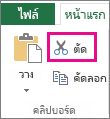
-
เลือกเซลล์ที่คุณต้องการให้มีสูตร แล้วคลิก วาง (หรือกด Ctrl + V)
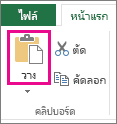
-
ตรวจสอบว่าการอ้างอิงเซลล์ยังคงเป็นสิ่งที่คุณต้องการ
เคล็ดลับ: คุณยังสามารถคลิกขวาที่เซลล์เพื่อตัดและวางสูตรได้อีกด้วย
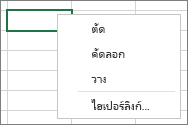
เคล็ดลับ: คุณยังสามารถ คัดลอกและวางสูตรลงในเซลล์หรือเวิร์กชีตอื่นได้อีกด้วย
ต้องการความช่วยเหลือเพิ่มเติมไหม
คุณสามารถสอบถามผู้เชี่ยวชาญใน Excel Tech Community หรือรับการสนับสนุนใน ชุมชน
ดูเพิ่มเติม
คัดลอกและวางสูตรลงในเซลล์หรือเวิร์กชีตอื่น
สลับระหว่างการอ้างอิงแบบสัมพัทธ์ การอ้างอิงแบบสัมบูรณ์ และการอ้างอิงแบบผสม











